컴퓨터에 페이스 북과 트위터 같은 웹 사이트를 차단하는 방법
당신이 학교,대학 또는 사무실에서 시스템 관리자 인 경우에,당신은 페이스 북,트위터,오르 컷 등 같은 소셜 네트워킹 웹 사이트를 차단하는 좋은 방법을 찾고해야합니다 Computer a a 또는 당신이 부모 인 경우에,당신은 당신이 아이들이 실수로 열지 않도록 컴퓨터에서 특정 웹 사이트를 차단 할 수 있습니다.
가장 좋은 방법은 일부 상용 소프트웨어를 사용하여 이러한 웹 사이트를 차단하는 것입니다. 또 다른 방법은 네트워크 게이트웨이에서 프록시 필터를 구성하는 것입니다. 이 두 솔루션은 웹 사이트를 차단하는 좋은 방법입니다. 그러나 당신이 또한 실행하기 아주 쉬운 당신의 컴퓨터에 웹사이트를 막는 싼 자유로운 방법을 찾는 경우에,당신은 웹사이트를 막기 위하여 주인 파일을 이용해야 한다.
호스트 파일이란?
호스트 파일은 윈도우와 같은 운영 체제에서 호스트 이름에 매핑하는 데 사용되는 텍스트 파일입니다. 예를 들어 웹 브라우저에서http://localhost을 열면 호스트 파일을 확인하고 127.0.0.1 주소로 이동합니다.
127.0.0.1 로컬 호스트 루프백
컴퓨터의 웹 사이트 차단 호스트 파일 사용
컴퓨터의 모든 웹 사이트를 차단하려면 먼저 메모장과 같은 텍스트 편집기에서 호스트 파일을 엽니다. 호스트 파일의 위치는 운영 체제에 따라 다릅니다,
- 리눅스와 유닉스의 모든 맛을 위해,그것은/등/호스트에 위치
- 맥 오에스 9 이전,시스템 폴더로 이동->환경 설정
>시작->실행 유형,메모장%시스템 루트%\시스템 32\드라이버\등\호스트를 클릭하고 엔터 키를 누릅니다.
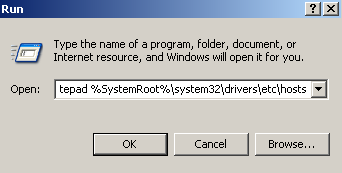
호스트 파일이 열려있을 때,그냥 줄을 찾아,
이 아래,다음 형식으로 차단하려는 웹 사이트(들)의 이름(들)을 추가,
예를 들어,당신이 당신의 컴퓨터에서 트위터를 차단하고자하는 경우,다음 웹 사이트(들)의 이름을 추가합니다.호스트 파일에
127.0.0.1twitter.com
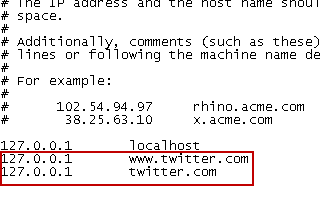
차단하려는 모든 웹 사이트를 추가 한 후 호스트 파일을 저장하십시오. 이제 브라우저에서 차단 된 웹 사이트를 엽니 다. 당신은 지금 차단 된 웹 사이트를 열 수 없습니다. 차단 된 웹 사이트를 다시 차단 해제하려면 호스트 파일에서 해당 줄을 제거하십시오.
위에서 설명한 대로 웹 사이트를 차단하기 위해 호스트 파일을 추가한 후 저장할 수 없는 경우 호스트 파일을 관리자로 열어야 할 수 있습니다.
호스트 파일을 사용하여 컴퓨터의 웹 사이트를 차단하는 방법을 설명하는 아래 비디오를 확인하십시오.